>
Remove Lambda Locker Ransomware et restaurer des fichiers .Lambda_l0cked
Posté par dans Removal le mercredi 18 janvier 2017
Comment supprimer Lambda Locker Ransomware ?
Lecteurs a récemment commencé à signaler le message suivant affiché lorsque vous leur initialisation leur ordinateur :
!!! AVERTISSEMENT !!!
Vos fichiers sont cryptés par le LambdaLocker.
Votre ID : 4530-1xxx-2xxx-5xxx
, Nous avons utilisé un chiffrement AES-256 et SHA-256 pour chiffrer. Donc ne pas essayer de casser vos fichiers.
La manière de DÉCRYPTER :
Etape 1 : verser 0,5 Bitcoin à 1MJod *** (sensible à la casse, s’il vous plaît copiez cette adresse) en 1 mois.
Etape 2 : envoyer un courriel à Lambdasquad.hl@yandex.com, après avoir terminé étape 1
Format :
Sujet : decryptLL
Corps : [votre ID] P05 (Example:[1234-1234-1234]P05)
Etape 3 : Veuillez patienter. Nous vous enverrons le décryptage et la clé pour vous en 3 heures.
Comment obtenir Bitcoins et payer ?
1. enregistrer une plate-forme de commerce Bitcoin.
2. acheter des Bitcoins par le biais de la plate-forme.
3. verser 0,5 Bitcoins à 1MJodDvhmNG9ocRhhwvBzkGmttXP9ow7e2 et suivez les instructions de décrypter.
Si vous can’ t comprendre, s’il vous plaît Google : Comment puis-je acheter et payer bitcoin ?
Recommander Bitcoin plate-forme du commerce :
1. HuoBi (ç « å¸, Chine) : https://www.huobi.com/
2. BtcTrade (Chine) : http://www.btctrade.com
3. OKCoin : https://www.okcoin.cn/
4. bter : https://bter.com/
5. JuBi (èšå¸, Chine) : http://www.jubi.com/
6. Btc100 (Chine) : https://www.btc100.cn/
7. BTC-e : https://btc-e.com/
8. Bitstamp : https://www.bitstamp.net/
9. GDAX : https://www.gdax.com/
10. CEX : https://cex.io/
Ou vous pouvez utiliser d’autres.
Si vous avez des questions, veuillez envoyer un courriel Lambdasquad.hl@yandex.com.
Il y a un nouvel outil ransomware, itinérance le web et qui frappent les utilisateurs. Il va par le nom Lambda Locker et, comme tous les autres de son genre, c’est une menace. L’outil exploite votre insouciance pour se glisser dans votre système. Et, une fois qu’il est, il corrompt. L’infection utilise des algorithmes AES et RSA asymétriques pour chiffrer toutes vos données. Oui, tout cela. Vos documents, photos, vidéos, musique, etc.. Tout tombe sous le contrôle du casier Lambda. L’outil en place tout ce que vous gardez sur votre PC dans le cadre de verrouillage vers le bas. Impossible d’ouvrir ou accédez-y en quelque sorte. Non, sauf si vous appliquez la clé de déchiffrement droite pour le libérer. Mais cette clé vous coûte. C’est là que la partie de la « rançon » de la ransomware entre en jeu. Après qu’il crypte vos données, il exige de que vous payez pour sa libération. Ne payez pas la rançon ! Ne pas suivre les demandes de cyber escrocs ! Si vous le faites, vous vous enterrez seulement en troubles plus profonds. Réduire vos pertes. Dites adieu à vos fichiers pour vous protéger contre un encore plus grand désordre. Il peut sembler un choix impossible à faire, mais c’est vraiment le meilleur plan d’action à entreprendre. Jetez vos données. C’est un moindre mal.
Comment infecté par ?
Le Lambda Locker ransomware utilisé tromperie et finesse d’envahir votre système. L’outil s’est tourné vers les méthodes anciennes mais or d’infiltration et s’est faufilé dans non détectés. C’est pourquoi vos données soudainement verrouillées vous a pris par surprise. Vous n’aviez aucune idée de la présence de l’infection. Et, ce n’est aucun un hasard. Ce type de programmes utiliser ruse pour se glisser dans sous le radar. Et assurez-vous que vous êtes inconscient de leur existence jusqu’à ce qu’ils agissent vers le haut. Mais revenons à leurs méthodes d’invasion. Comment croyez-vous qu’ils parviennent à vous glisser ? Eh bien, plus souvent qu’autrement, ils se cachent derrière freeware. C’est un des moyens plus faciles à étant donné que la plupart des utilisateurs ne lisent même pas les termes et conditions. Ils conviennent à tout juste et vous retrouver avec des « surprises ». Ne soyez pas un de ces utilisateurs ! Aller sur la route en face ! Faire votre diligence. Toujours prendre le temps de lire ce que vous obtenez demandé d’accepter. Ne vous précipitez et donner dans la distraction. Insouciance tend à entraîner une façon â €» aux infections. Si vous souhaitez les éviter, tourner à la vigilance. Autres moyens sournois d’infiltration impliquent des fausses mises à jour, des liens corrompus et spam pièces jointes.
Pourquoi le Lambda Locker est-elle dangereuse ?
Si vous êtes assez imprudents pour Locker Lambda à se glisser devant vous, préparez-vous. Vous êtes sur le point de se jeter dans un tourbillon de désagrément. Dès que l’infection envahit votre PC, il se produit avec cryptage. Ne perdez pas de temps, il se verrouille à chaque fichier que vous avez. Un jour, vous trouverez toutes vos données renommées avec une extension particulière. L’outil placé à la fin de chacun de vos fichiers pour consolider son emprise sur eux. Par exemple, si vous avez une image appelée « me.jpg », vous le trouverez comme « me.jpg.Lambda_l0cked. » Une fois que vos fichiers obtenir renommés, c’est tout. Ils ne sont plus sous votre contrôle. Ils sont sous le contrôle de Lambda Locker. Et, il restera comme ça jusqu’à ce que vous payez la rançon, ce qui demande de l’outil. Après que le chiffrement a fait, il vous laisse des instructions spécifiques à suivre. Vous les trouverez sous forme de fichier HTML sur votre bureau et chacun infecté dossier. Il est difficile de manquer un fichier appelé READ_IT.hTmL. L’infection demande paiement de 0,5 Bitcoin. Ce n’est aucun petite somme puisque 1 Bitcoin est entre 500 à 600 Dollars des États-Unis. Mais, voici la chose. Même si la demande pour un seul dollar, le paiement est encore peu judicieux. Ne contactez pas ces gens en quelque sorte et ne leur donnez pas d’argent ! Si vous transférez la somme, vous ouvrez une porte, que vous ne pouvez pas fermer. Vous leur donnez accès à vos renseignements personnels et financiers. Et, est-ce que quelque chose que vous êtes prêt à faire ? Cyber escrocs donner accès à votre vie privée ? Valent vos photos vraiment ce risque ? Acceptant la perte de vos données, vous ne perdez pas votre vie privée. En outre, ce sont bien des égards que l’échange avec les ravisseurs ne pouvez vous tromper. Ils peuvent et, probablement, seront tromperait vous. Ils peuvent vous envoyer la clé de déchiffrement erroné ou aucune touche à tout. Et, même si elle doit vous envoyer celui de droite, vous êtes toujours vissé. Pourquoi ? Eh bien, la touche supprime uniquement le cryptage, pas le ransomware. Ainsi, l’infection reste quelque part sur votre PC, prêt à frapper à nouveau. De toute façon que vous le regardez, conformité mène au trouble. Ne se conforment pas. Renoncer à vos fichiers.
Suppression de Lambda Locker Instructions
STEP 1: Kill the Malicious Process
STEP 3: Locate Startup Location
STEP 4: Recover Lambda Locker Encrypted Files
ÉTAPE 1 : Arrêter le processus malveillant à l’aide du gestionnaire des tâches Windows
- Ouvrez votre gestionnaire de tâches en appuyant simultanément sur les touches CTRL + SHIFT + ESC
- Localiser le processus de la ransomware. À l’esprit que c’est habituellement un aléatoire généré fichier.
- Avant de vous tuez le processus, tapez le nom sur un document texte pour référence ultérieure.
- Localiser n’importe quel processus suspects liés à Lambda Locker encryption Virus.
- Faites un clic droit sur le processus
- Emplacement du fichier ouvert
- Terminer le processus
- Supprimez les répertoires contenant les fichiers suspects.
- Avoir à l’esprit que le processus peut être caché et très difficiles à détecter
ÉTAPE 2 : Révéler les fichiers cachés
- Ouvrez n’importe quel dossier
- Cliquez sur le bouton « Organiser »
- Choisissez « Dossier et Options de recherche »
- Sélectionnez l’onglet « Affichage »
- Sélectionnez l’option « Afficher les fichiers et dossiers cachés »
- Décochez la case « Masquer les fichiers de système d’exploitation protégés »
- Cliquez sur le bouton « Appliquer » puis « OK »
Etape 3 : Repérez l’emplacement de démarrage de Virus Lambda Locker cryptage
- Une fois que le système d’exploitation charge Appuyez simultanément sur le Bouton de Logo de Windows et la touche R .
- Une boîte de dialogue devrait s’ouvrir. Tapez « Regedit »
- Avertissement ! soyez très prudent lorsque editing the Microsoft Windows Registry car cela peut rendre le système cassé.
Selon votre système d’exploitation (x86 ou x64), accédez à :
[HKEY_CURRENT_USERSoftwareMicrosoftWindowsCurrentVersionRun] ou
[HKEY_LOCAL_MACHINESOFTWAREMicrosoftWindowsCurrentVersionRun] ou
[HKEY_LOCAL_MACHINESOFTWAREWow6432NodeMicrosoftWindowsCurrentVersionRun]
- et supprimer l’affichage nom : [aléatoire]
- Ouvrez votre explorer, puis accédez à :
Accédez à votre dossier %AppData% et supprimez le fichier exécutable.
Vous pouvez également utiliser votre programme de windows de msconfig pour vérifier le point de l’exécution du virus. S’il vous plaît, avoir à l’esprit que les noms dans votre machine peuvent être différente car ils peuvent être générés de façon aléatoire, c’est pourquoi vous devez exécuter n’importe quel scanner professionnel pour identifier les fichiers malveillants.
ÉTAPE 4 : Comment faire pour récupérer des fichiers chiffrés ?
- Méthode 1 : La première et la meilleure méthode consiste à restaurer vos données à partir d’une sauvegarde récente, au cas où que vous en avez un.
- Méthode 2 : Logiciel de récupération de fichier -habituellement lorsque le ransomware crypte un fichier il fait tout d’abord une copie de celui-ci, crypte la copie et puis supprime l’original. À cause de cela, vous essayez d’utiliser le logiciel de récupération de fichier pour récupérer une partie de vos fichiers originaux.
- Méthode 3 : Clichés instantanés de Volume – en dernier recours, vous pouvez essayer de restaurer vos fichiers par l’intermédiaire de Clichés instantanés de Volume. Ouvrez la partie Shadow Explorer le package et choisissez le lecteur que vous souhaitez récupérer. Faites un clic droit sur n’importe quel fichier que vous souhaitez restaurer, puis cliquez sur Export là-dessus.
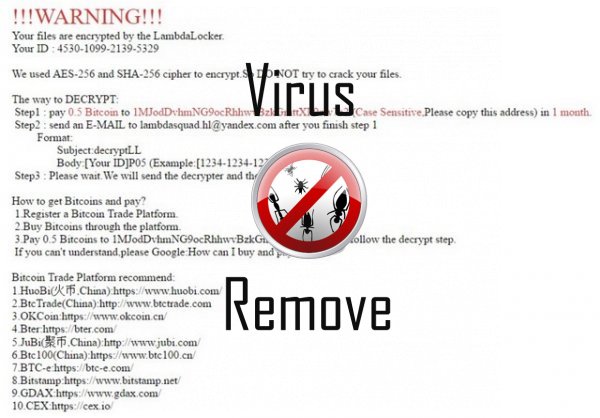
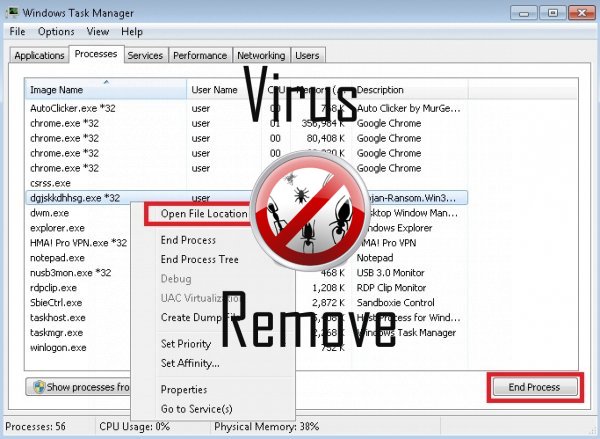

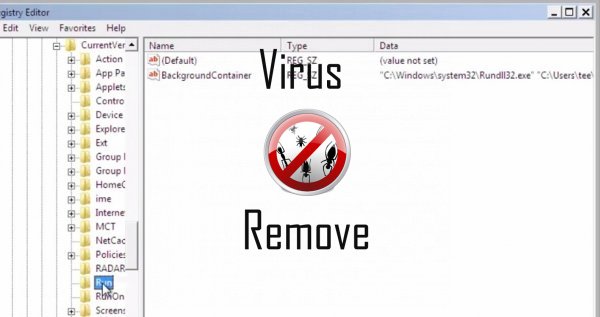
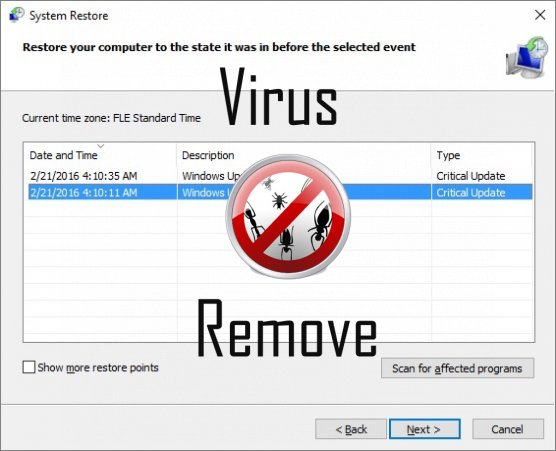

Attention, plusieurs analyseurs antivirus ont détecté malware possible dans Lambda.
| Un logiciel anti-virus | Version | Détection |
|---|---|---|
| Tencent | 1.0.0.1 | Win32.Trojan.Bprotector.Wlfh |
| Malwarebytes | 1.75.0.1 | PUP.Optional.Wajam.A |
| K7 AntiVirus | 9.179.12403 | Unwanted-Program ( 00454f261 ) |
| McAfee-GW-Edition | 2013 | Win32.Application.OptimizerPro.E |
| VIPRE Antivirus | 22702 | Wajam (fs) |
| ESET-NOD32 | 8894 | Win32/Wajam.A |
| Qihoo-360 | 1.0.0.1015 | Win32/Virus.RiskTool.825 |
| VIPRE Antivirus | 22224 | MalSign.Generic |
| Baidu-International | 3.5.1.41473 | Trojan.Win32.Agent.peo |
| McAfee | 5.600.0.1067 | Win32.Application.OptimizerPro.E |
Comportement de Lambda
- Lambda montre des annonces commerciales
- Se distribue par le biais de pay-per-install ou est livré avec des logiciels tiers.
- Lambda désactive les logiciels de sécurité installés.
- Comportement commun de Lambda et quelques autre emplaining som info texte lié au comportement
- Ralentit la connexion internet
- Rediriger votre navigateur vers des pages infectées.
- S'intègre dans le navigateur web par l'intermédiaire de l'extension de navigateur de Lambda
- S'installe sans autorisations
Lambda a effectué les versions de système d'exploitation Windows
- Windows 10
- Windows 8
- Windows 7
- Windows Vista
- Windows XP
Géographie de Lambda
Éliminer Lambda de Windows
Supprimer Lambda de Windows XP :
- Cliquez sur Démarrer pour ouvrir le menu.
- Sélectionnez le Panneau de commande et accédez à Ajout / suppression de programmes.

- Sélectionnez et supprimez le programme indésirable.
Retirer Lambda de votre Windows 7 et Vista :
- Ouvrez le menu Démarrer et sélectionnez Panneau de configuration.

- Se déplacer à désinstaller un programme
- Faites un clic droit sur l'app indésirable et choisissez désinstaller.
Effacer Lambda de Windows 8 et 8.1 :
- Faites un clic droit sur le coin inférieur gauche et sélectionnez Panneau de configuration.

- Choisir de désinstaller un programme et faites un clic droit sur l'application non désirée.
- Cliquez sur désinstaller .
Delete Lambda depuis votre navigateur
Lambda Suppression de Internet Explorer
- Cliquez sur l' icône d'engrenage et sélectionnez Options Internet.
- Allez dans l'onglet avancé , puis cliquez sur Réinitialiser.

- Vérifiez Supprimer les paramètres personnels et cliquez de nouveau sur Réinitialiser .
- Cliquez sur Fermer et cliquez sur OK.
- Revenir à l' icône d'engrenage, choisissez gérer Add-ons → barres d'outils et Extensionset supprimer les indésirables des extensions.

- Allez dans Les moteurs de recherche et choisissez un nouveau moteur de recherche de défaut
Effacer Lambda de Mozilla Firefox
- Tapez "about:addons" dans le champ URL .

- Allez aux Extensions et supprimer les extensions du navigateur suspectes
- Cliquez sur le menu, cliquez sur point d'interrogation et ouvrez l'aide de Firefox. Cliquez sur rafraîchissement Firefox bouton et sélectionnez Actualiser Firefox pour confirmer.

Terminez Lambda de Chrome
- Tapez "chrome://extensions" dans le champ URL et appuyez sur entrée.

- Résilier les extensions du navigateur peu fiables
- Redémarrez Google Chrome.

- Ouvrez le menu Chrome, cliquez sur paramètres → paramètres de Show advanced, sélectionnez rétablir les paramètres de navigateur et cliquez sur Reset (en option).